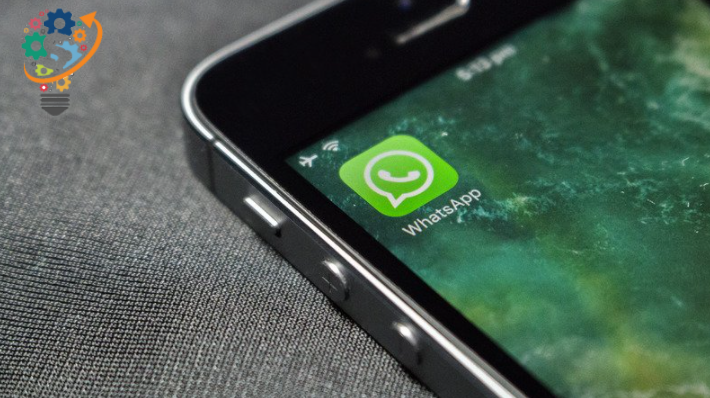Android နှင့် PC အတွက် WhatsApp တွင် အမှောင်မုဒ်ကို မည်သို့ဖွင့်ရမည်နည်း။
WhatsApp သည် မတ်လတွင် Android နှင့် iOS အတွက် Dark Mode ကို ဖြန့်ချိခဲ့သည်။ သို့သော် ၎င်းတို့သည် WhatsApp ဝဘ်အတွက် အပ်ဒိတ်ကို ယခုအချိန်အတော်ကြာအောင် ပံ့ပိုးမပေးသေးပါ။ လူများစွာသည် ဘရောက်ဆာရှိ စကင်န်မုဒ်တွင် အရာများပြောင်းခြင်းကဲ့သို့သော WhatsApp ဝဘ်ပေါ်တွင် Dark Mode ကိုရရှိရန် ထူးဆန်းသောလှည့်ကွက်များကို စတင်အသုံးပြုလာကြသည်။ Chrome ကို. ဒါပေမယ့် အပ်ဒိတ်လုပ်တိုင်း အမှောင်မုဒ်က ပုံမှန်အတိုင်း ပြန်ဖြစ်တာကြောင့် ချောမွေ့တဲ့ အတွေ့အကြုံတော့ မဟုတ်ပါဘူး။ ဒါကြောင့် လုပ်ငန်းစဉ်ကို အချိန်တိုင်း ပြန်လုပ်ရပါမယ်။
ဘာပဲဖြစ်ဖြစ်၊ WhatsApp သည် ဝဘ်အတွက် အမှောင်မုဒ်ကို တရားဝင် စတင်ဖြန့်ချိလိုက်ပါပြီ။ ဤသည်မှာ ၎င်းကို သင်ဖွင့်နိုင်ပုံဖြစ်သည်။
PC အတွက် WhatsApp တွင် dark mode ကိုမည်သို့ဖွင့်ရမည်နည်း။
အမှောင်မုဒ်ကိုဖွင့်ရန်၊ WhatsApp ဝဘ်အက်ပ်ကိုဖွင့်ပြီး သင့်ဖုန်းဖြင့် QR ကုဒ်စကင်နာကို စကင်န်ဖတ်ပါ။ သင့်ဖုန်းရှိ WhatsApp ရှိ အစက်သုံးစက်မီနူးရှိ WhatsApp ဝဘ်ရွေးချယ်မှုကို ရွေးချယ်ခြင်းဖြင့် ၎င်းကို သင်လုပ်ဆောင်နိုင်သည်။
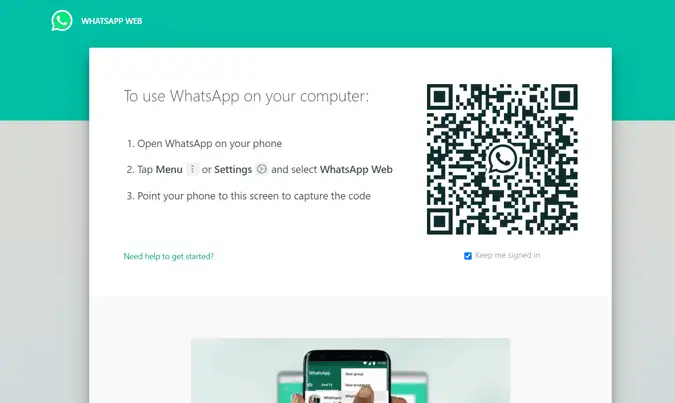
အကောင့်ဝင်ပြီးသည်နှင့် ဝဘ်ပေါ်ရှိ WhatsApp ရှိ အစက်သုံးစက်မီနူးကိုဖွင့်ပြီး “ဆက်တင်များ” ရွေးချယ်မှုများကို ရွေးချယ်ပါ။
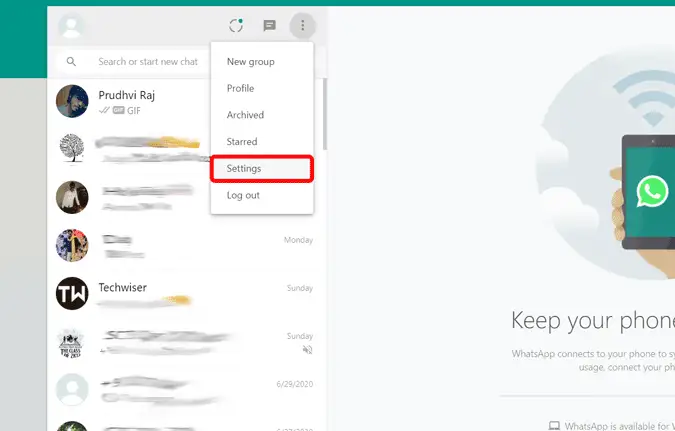
Theme ကို နှိပ်ပြီး အပြင်အဆင်ကို ရွေးချယ်ရန် တောင်းဆိုသော ပေါ့ပ်အပ်ကို သင်တွေ့မြင်နိုင်ပါသည်။ ရိုးရှင်းစွာအမှောင်ရွေးချယ်မှုကိုရွေးချယ်ပြီး OK ကိုနှိပ်ပါ။
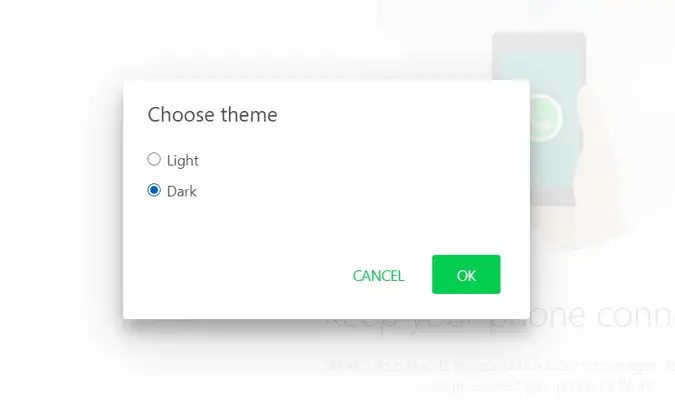
သင်သွားပါ၊ Wii သို့သင်သွားနိုင်သည်။ب အမှောင်မုဒ်တွင် WhatsApp။ သို့သော်လည်း သင် Android တွင်ရရှိသည့်အရာနှင့်ဆင်တူသော မီးခိုးရောင်နှင့် အဖြူရောင်မဟုတ်သော မီးခိုးရောင်ပေါင်းစပ်ထားသည့် iOS တွင်ရှိနေသော်လည်း ၎င်းသည် လုံးဝမှောင်နေမည်မဟုတ်ပေ။ ဤရွေးချယ်မှုသည် ထိုစနစ်အတွက် အမှောင်မုဒ်ကိုသာ ဖွင့်ပေးမည်ဖြစ်သည်။ သင်သည် အခြားစနစ် သို့မဟုတ် ဘရောက်ဆာကို အသုံးပြုလိုပါက၊ ၎င်းကို ၎င်းကို ကိုယ်တိုင် ထပ်မံအသက်သွင်းရန် လိုအပ်သည်။ ၎င်းတို့သည် ၎င်းတို့၏အက်ပ်တွင် WhatsApp ၏ ဝဘ်ဗားရှင်းကိုသာ ဖွင့်ထားသောကြောင့် Station၊ Franz ကဲ့သို့သော အက်ပ်များကို သင်အသုံးပြုလျှင်ပင် ဤရွေးချယ်မှုသည် ဖိုင်များနှင့် အလုပ်လုပ်သည်။
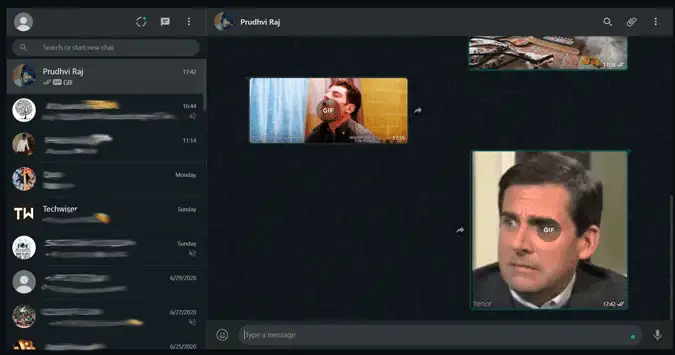
အကယ်၍ ၎င်းသည် သင့်အတွက် အလုပ်မဖြစ်ပါက၊ နာရီအနည်းငယ်စောင့်ရုံဖြင့် ဆက်တင်များတွင် ရွေးချယ်စရာကို သင်တွေ့ရပါမည်။ သင့်တွင် ပြဿနာတစ်စုံတစ်ရာရှိနေပါက အောက်ပါမှတ်ချက်များတွင် ကျွန်ုပ်တို့အား အသိပေးပါ။
Android ရှိ WhatsApp အတွက် အမှောင်မုဒ်ကို အသက်သွင်းပါ။
WhatsApp အမှောင်မုဒ်ကို Android တွင် ပထမဆုံးတွေ့မြင်ရပြီး beta tester အနည်းငယ်သည် ဤအင်္ဂါရပ်ကို ယခုအချိန်အတော်ကြာ အသုံးပြုနေသော်လည်း ယနေ့တွင် WhatsApp သည် နောက်ဆုံးတွင် Android နှင့် iOS အသုံးပြုသူများအတွက် အမိုက်စားမုဒ်ကို ထုတ်ပြန်ခဲ့သည်။ အကယ်၍ သင်သည် အမှောင်မုဒ်ဖြင့် အသက်ရှုကြပ်နေပါက၊ Android တွင် Dark Mode ကို ဖွင့်နည်းကို ဤတွင် ဖော်ပြထားသည်။ စလိုက်ကြရအောင်။ "Android နှင့် PC အတွက် WhatsApp တွင် ညမုဒ်ကို ဘယ်လိုစသုံးရမည်နည်း။"
သင်ရှာနေတယ် iOS တွင် Dark Mode ကိုဖွင့်ပါ၊ ဤနေရာတွင် အဆင့်များကို လိုက်နာခြင်းဖြင့် ၎င်းကို သင်ဖွင့်နိုင်သည်။
Android တွင် အမှောင်မုဒ်ကို အသက်သွင်းပါ။
WhatsApp Android အတွက် အမှောင်မုဒ်ကို နောက်ဆုံးထွက်အပ်ဒိတ်ဖြစ်သည့် 2.20.64 ဖြင့် ထွက်ရှိထားပြီး Android 9 နှင့် အထက်ရှိသော စက်များအားလုံးအတွက် ရနိုင်ပါသည်။ ရိုးရှင်းစွာ၊ လုပ်ပါ။ Play Store မှ WhatsApp ကို အပ်ဒိတ်လုပ်ပါ။ ထို့အပြင် ဆက်တင်များတွင် ရွေးချယ်စရာကို သင်စတင်မြင်ရပါမည်။ သို့သော် သင်သည် အပ်ဒိတ်ကို မရရှိသေးပါက၊ Play Store တွင်ပေါ်လာရန် အချိန်အနည်းငယ်ကြာနိုင်သောကြောင့် နာရီအနည်းငယ်စောင့်ပါ။ အပ်ဒိတ်လုပ်ပြီးသည်နှင့် အက်ပ်ကိုဖွင့်ပါ၊ ပြီးလျှင် kebab menu ခလုတ်ကိုနှိပ်ပါ။ (⋮) အပေါ်ညာဘက်ထောင့်၊ ပြီးလျှင် Settings ကို ရွေးပါ။
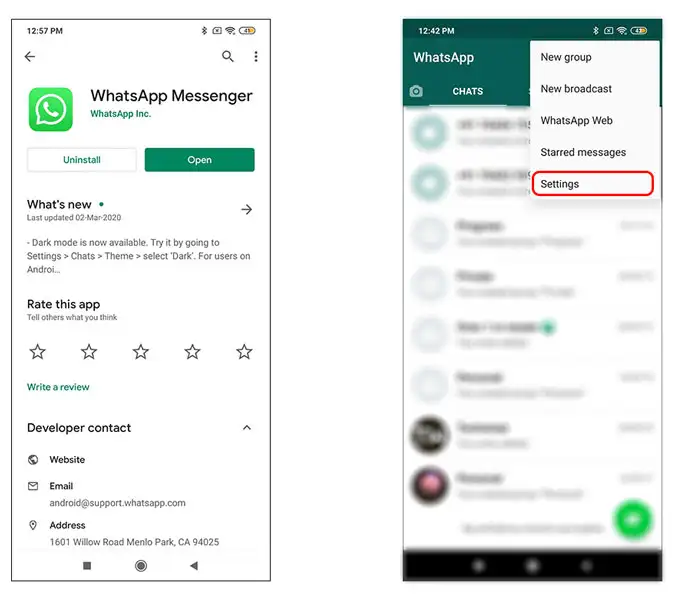
Chats ဆက်တင်များအောက်တွင်၊ Theme ဟုခေါ်သော ရွေးချယ်မှုအသစ်တစ်ခုကို သင်တွေ့လိမ့်မည်။ ပေးသည်။ attribute ကိုနှိပ်ပါ။ အမှောင်မုဒ်နှင့် အလင်းမုဒ်အကြား ရွေးချယ်ရန် ရွေးချယ်စရာများ။ သင်သွားပါပြီ၊ သင့် Android စမတ်ဖုန်းတွင် အမှောင်မုဒ်ကိုဖွင့်ရန် သင်လုပ်ဆောင်ရမည့်အရာအားလုံးပင်ဖြစ်သည်။ သို့သော် သင့်တွင် Android 10 ရှိပါက၊ ၎င်းကို အပြင်အဆင်တစ်ခုတည်းတွင် အမြဲတမ်းသတ်မှတ်ရန် သို့မဟုတ် သင့်စနစ်ဆက်တင်များကို နာခံရန် ရွေးချယ်ခွင့်ကို သင်ရရှိမည်ဖြစ်သည်။ Android နှင့် PC အတွက် WhatsApp Night Mode ကို မည်သို့ဖွင့်မည်နည်း။
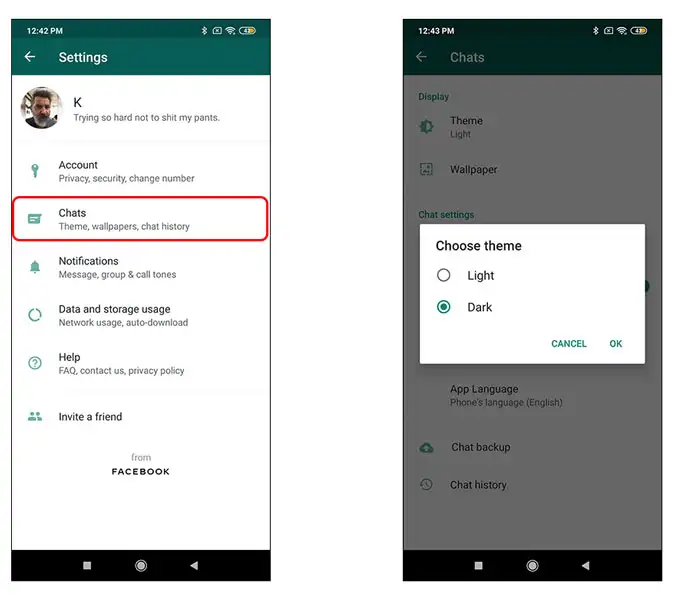
Dark Mode သည် beta ဗားရှင်းနှင့် နှိုင်းယှဉ်ပါက ပိုမိုသိမ်မွေ့ပြီး အမှောင်ထဲတွင် ကြည့်ကောင်းပါသည်။ သို့သော်၊ ၎င်းသည် မျက်လုံးကို ကိုက်ခဲခြင်းမှ ကာကွယ်ရန် စစ်မှန်သော အမှောင်မုဒ် မဟုတ်ပါ၊ မီးခိုးရောင်နှင့် အဖြူဖျော့ဖျော့ ရောစပ်ထားသည့် အစား မျက်လုံးအား ကိုက်ခဲခြင်းမှ ကာကွယ်ရန်။ iOS တွင် အရောင်သည် အများအားဖြင့် အနက်ရောင်ဖြစ်သည်။
WhatsApp ကိုယ်တိုင်က ဖွင့်နိုင်တာကို သဘောကျတယ်။
သို့သော်၊ အကယ်၍ သင့် Android စမတ်ဖုန်းတွင် စနစ်ကျယ်ပြန့်သော အမှောင်မုဒ် (ဥပမာ Samsun One UI) ရှိပါက၊ ၎င်းကို သင့်စမတ်ဖုန်း၏ စနစ်အပြင်အဆင်နှင့်လည်း ထပ်တူပြုနိုင်ပါသည်။ ရွေးချယ်စရာပေါ်လာလိမ့်မည်။ "စနစ်ပုံသေ" အဖြစ် ၎င်းကိုရွေးချယ်ခြင်းက သင့်စမတ်ဖုန်းနှင့်တွဲဖက် WhatsApp တွင် အမှောင်မုဒ်ကို အလိုအလျောက်ဖွင့်ပေးမည်ဖြစ်သည်။ Android နှင့် PC အတွက် WhatsApp တွင် အမှောင်မုဒ်ကို မည်သို့ဖွင့်ရမည်နည်း။
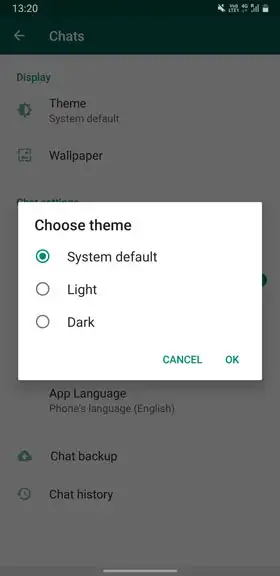
၎င်းသည် Android ရှိ WhatsApp တွင် အမှောင်မုဒ်ကို ဖွင့်ရန် အမြန်နည်းလမ်းဖြစ်သည်။ သင့်တွင် မေးခွန်းများ သို့မဟုတ် မှတ်ချက်များရှိပါက ၎င်းတို့ကို ကျေးဇူးပြု၍ တင်ပါ။
ဖုန်းတွင် WhatsApp အကောင့်နှစ်ခုကို မည်သို့လုပ်ဆောင်ရမည်နည်း။
ထိပ်တန်း WhatsApp အကြံပြုချက် 10
Android နှင့် iPhone တွင် WhatsApp ကို အရန်သိမ်းပြီး ပြန်လည်ရယူနည်း